
Stable Diffusion Web UIが英語でわかりにくいです…

拡張機能で簡単に日本語化できます!
Stable Diffusion WebUIはデフォルトでは英語なので少し戸惑うかもしれません。本記事では、拡張機能で簡単に日本語化する方法をご紹介!設定の意味もわかりやすくなって画像生成もはかどります!
日本語化するとこうなる
WebUIの拡張機能で日本語化するとこのような画面になります。
わかりにくかった設定項目なども意味が推測しやすくなりましたね✨英語だと少しとっつきにくい印象でしたが、日本語化したことで親しみやすくなった気がします。
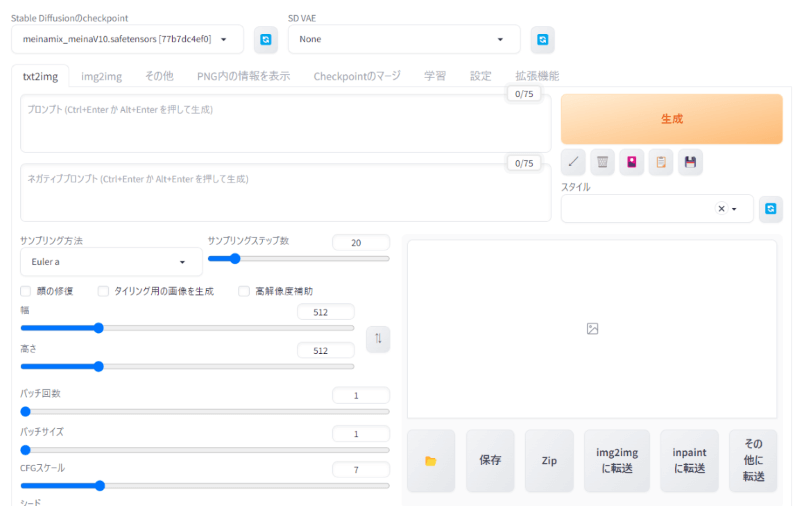

わたし、英語苦手だからこの方が嬉しい♪
Web UIを日本語化する手順
拡張機能のインストール
1.Web UIの「Extensions」タブをクリックします。
![[Stable Diffusion WebUI] 拡張機能タブの選択](https://runrunsketch.net/wp-content/uploads/2024/01/sdwui_localization_install_1_v2.png)
2.「Available」タブをクリックします。
![[Stable Diffusion WebUI] 拡張機能のAvailableタブの選択](https://runrunsketch.net/wp-content/uploads/2024/01/sdwui_localization_install_2_v2.png)
3.「Extension index URL」が以下のようになっていることを確認します。
https://raw.githubusercontent.com/AUTOMATIC1111/stable-diffusion-webui-extensions/master/index.json
![[Stable Diffusion WebUI] Extension index URLを確認](https://runrunsketch.net/wp-content/uploads/2024/01/sdwui_localization_install_3_v2.png)

これは「拡張機能の一覧情報」が書かれているファイルのURLです
4.「Load from:」をクリックします。すると、拡張機能の一覧が読み込まれます。読み込みに1分くらいかかるときもありますが、ゆっくり待ちましょう🍵
![[Stable Diffusion WebUI] 拡張機能のリストをロード](https://runrunsketch.net/wp-content/uploads/2024/01/sdwui_localization_install_4_v2.png)
5.一覧が表示されたら、日本語化の拡張機能を検索していきます。
まず「localization」のチェックを外します。それから「Search」に「ja_JP」と入力しましょう。
![[Stable Diffusion WebUI] 日本語化拡張機能(jp_JP Localization)を検索](https://runrunsketch.net/wp-content/uploads/2024/01/sdwui_localization_install_5_v2.png)
「ja_JP Localization」という拡張機能が表示されると思うので、右の方の「Install」をクリックします。すると自動的にインストールが開始されます。
![[Stable Diffusion WebUI] 日本語化拡張機能(jp_JP Localization)をインストール](https://runrunsketch.net/wp-content/uploads/2024/01/sdwui_localization_install_6_v2.png)
「Installed into … Use Installed tab to restart.」と表示されたらインストール完了です!
日本語化の設定
1.Web UIの「Settings」をタブをクリックします。
![[Stable Diffusion WebUI] Settingタブの選択](https://runrunsketch.net/wp-content/uploads/2024/01/sdwui_localization_setting_1.png)
2.左側メニューの「User interface」をクリックします。
![[Stable Diffusion WebUI] User interface 設定](https://runrunsketch.net/wp-content/uploads/2024/01/sdwui_localization_setting_2.png)
3.「Localization」で「jp_JP」を選択します。もしプルダウンメニューに「jp_JP」が出てこないときは、右にある「リロード」ボタンを押してからもう一度選択してみましょう。
![[Stable Diffusion WebUI] Localizationで「jp_JP」を選択](https://runrunsketch.net/wp-content/uploads/2024/01/sdwui_localization_setting_3.png)
4.最後にこの設定を適用してからWebUIを再起動します。
「Apply settings」をクリックしてから「Reload UI」をクリックします。
![[Stable Diffusion WebUI] 変更を適用してWeb UIを再起動](https://runrunsketch.net/wp-content/uploads/2024/01/sdwui_localization_setting_4.png)

「Apply settings」を押さないと設定が反映されないので注意です!
Web UIが再起動されますので、少し待ちましょう。
日本語化されたWeb UI
Web UIが立ち上がったらこのように表示が日本語化されているはずです。
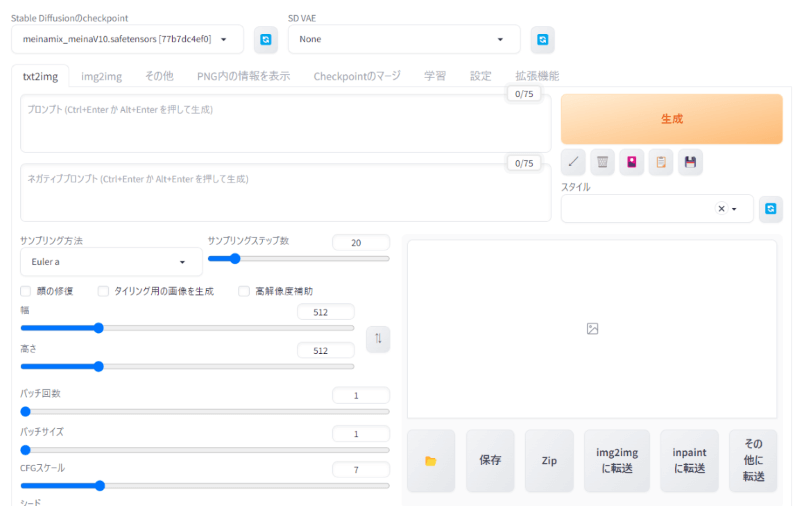

わかりやすくなったね😊
「2カ国語表示」でさらに便利に
ウェブなどでStable Diffusionの情報検索するときには、日本語よりも元の英語をキーワードとして検索した方が適切な情報が見つかりやすいことがあります。
たとえば、img2imgの「denoising strength」について調べたいときには、日本語の「ノイズ除去強度」よりも「denoising strength」で検索した方が10倍以上のページがヒットします。
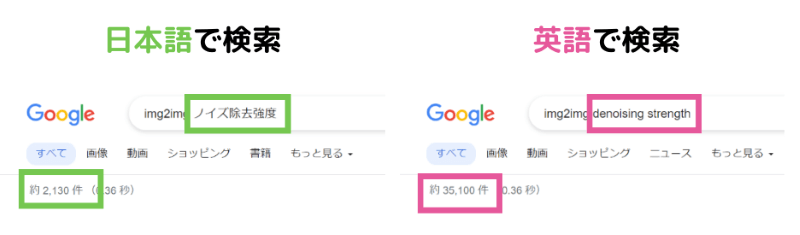
したがって、日本語だけの表示にするよりは、英語と日本語の「2ヶ国語同時表示」(バイリンガル対応)にした方が便利だといえます。
「2ヶ国語同時表示」を有効にすると、このように英語と日本語が並んで表示されます。
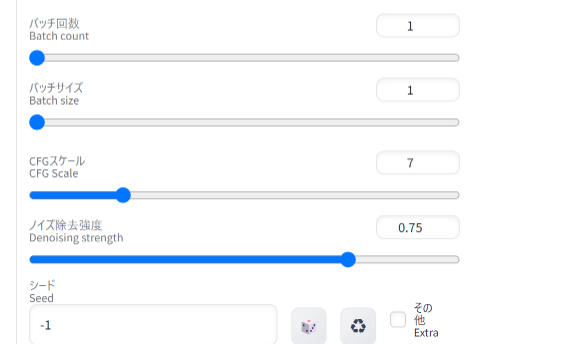

元の英語の項目名もわかるので便利です♪
設定手順は以下の通りです。(拡張機能「ja_JP Localization」がインストール済の前提です)
1.「設定(Settings)」タブをクリックし、左側メニューの「ユーザーインターフェース(User interface)」をクリックします
![[Stable Diffusion WebUI] Settingタブの選択](https://runrunsketch.net/wp-content/uploads/2024/01/sdwui_localization_setting_1.png)
![[Stable Diffusion WebUI] User interface 設定](https://runrunsketch.net/wp-content/uploads/2024/01/sdwui_localization_setting_2.png)
2.「Localization」を「None」に設定します。
![[Stable Diffusion WebUI] Localizationで「None」を選択](https://runrunsketch.net/wp-content/uploads/2024/01/sdwui_bilingual_setting_1.png)
3.左側メニューの「Bilingual Localization」をクリックします。
![[Stable Diffusion WebUI] バイリンガル設定](https://runrunsketch.net/wp-content/uploads/2024/01/sdwui_bilingual_setting_2.png)
4.「Enable Bilingual Localization」にチェックを入れます。そして、Localization fileで「ja_JP」を選択してください。
![[Stable Diffusion WebUI] バイリンガル設定を有効化](https://runrunsketch.net/wp-content/uploads/2024/01/sdwui_bilingual_setting_3.png)
5.最後にこの設定を適用してからWebUIを再起動します。
「Apply settings」をクリックしてから「Reload UI」をクリックします。
![[Stable Diffusion WebUI] 変更を適用してWeb UIを再起動](https://runrunsketch.net/wp-content/uploads/2024/01/sdwui_bilingual_setting_4.png)
Web UIが再起動すると、UIが英語と日本語の2ヶ国語同時表示になっています。
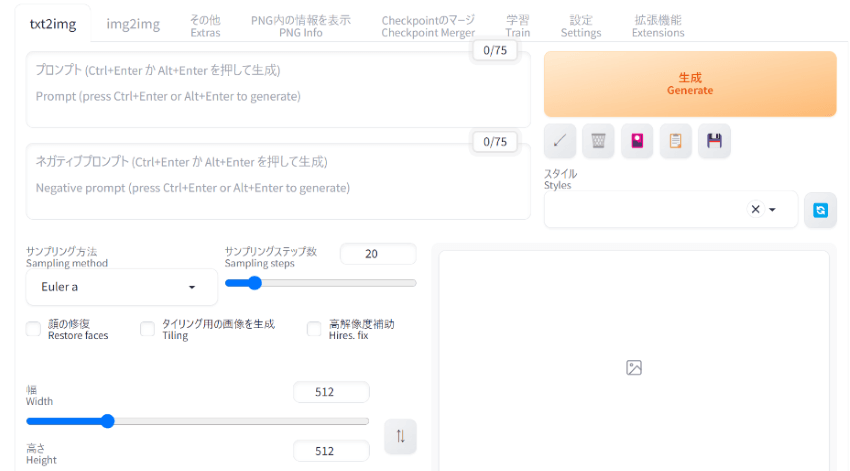
まとめ
Stable Diffusion Web UIは「ja_JP Localization」という拡張機能を入れることで簡単に日本語できます。
英語と日本を並べて表示する「2ヶ国語同時表示」を設定しておくと、元の英語での設定名もわかるので、情報検索のときなどに便利です。

日本語化でわかりやすくなったWebUIでどんどん画像生成しよう🎨


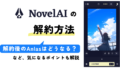

コメント